数クリックでiTunesを使わずにiPodへの音楽の入れ方
iTunes以外に、iPodに曲を入れる方法はありますか?ここでは、iTunesより使い勝手のよい転送ソフト-AnyTransを利用して、iPodへ音楽を転送する方法をご紹介します。
iPhoneデータ移行
iPhone音楽移行
iPhone写真転送

iTunesを使わずにiPodに音楽の入れ方
質問: iTunes以外でipodに曲を入れる方法はありませんか?無料でお願いします
CD、PCなどの音楽をiPodに入れたいですか?普段はiTunesを使って、iPodに音楽を同期します。しかし、iTunes中の曲が段々溜まってきて、iPodに同期する時間もかなりかかります。
そして、ある日iTunes音楽ライブラリ中の曲を削除して新しい曲を追加して、iPodとの同期を自動にしておいたら、前回転送済みですでにiPodに入っている曲が消された悲劇が発生しました。
そのため、既存の曲を削除されずに、CD、PC、iTunesの音楽をアイパッドに移行する方法を探します。
その場合、一つiTunesの代替ソフト-AnyTransを発見しました。このソフトはiTunesより自由性が高くて使い勝手がよいので、iPod/iPhoneに直接曲を入れたい場合はおすすめしたいです。
目次隠す
Part 1: iTunesを使わずにパソコンの音楽をiPodに入れる方法
iPodに音楽を入れる便利な転送ツール
AnyTransはiPhone/iPad/iPod向けのプロな転送ソフトです。iTunesを要らずにiPodに直接曲を入れることができ、やり方もとても簡単です。iTunesと比べると、AnyTransは次のメリットがあります:
- iPodに既存の曲が上書きされないので、曲がiPodにあるけどパソコン/iTunesにない場合も安心にiPodに曲を転送できる
- iPodに入れたい曲だけを入れ、すでにiPodに入った曲は再び同期されないので、時間と手間を節約できる
- 操作方法はドラッグ&ドロップのように簡単なので、iPod初心者でも楽に利用でき、誤ってデータを削除することを心配する必要はない
- 高速な転送速度を持っているので、2分間で百曲以上の曲をiPodに入れることができる
- 曲をiTunesライブラリに追加する必要がなく、パソコンに入れるだけでiPodに転送できる
- iPod以外、最新のiPhone 17 betaも対応する
次はAnyTransをダウンロードしてインストールして、iPodに好きな曲を入れてみましょう。
Apple認定開発者によって開発されたツール – AnyTransにウイルス、広告、スパイウェア、マルウェアなどの有害なものは一切含まれていません。
iTunes以外でiPodへ音楽を入れる手順
Step 1.AnyTransを立ち上げて、USBケーブルでiPod/iPod touchをパソコンに接続してください。AnyTransのホーム画面が表示されます。
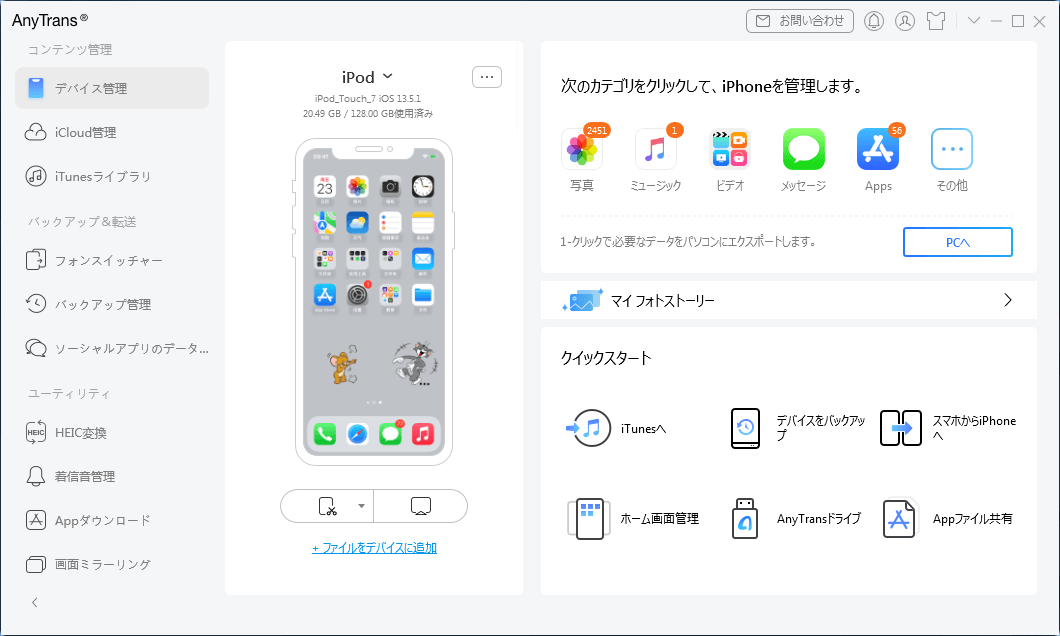
AnyTransのホーム画面
Step 2.マウスをiPodマークにおく > 「+」をクリックします。
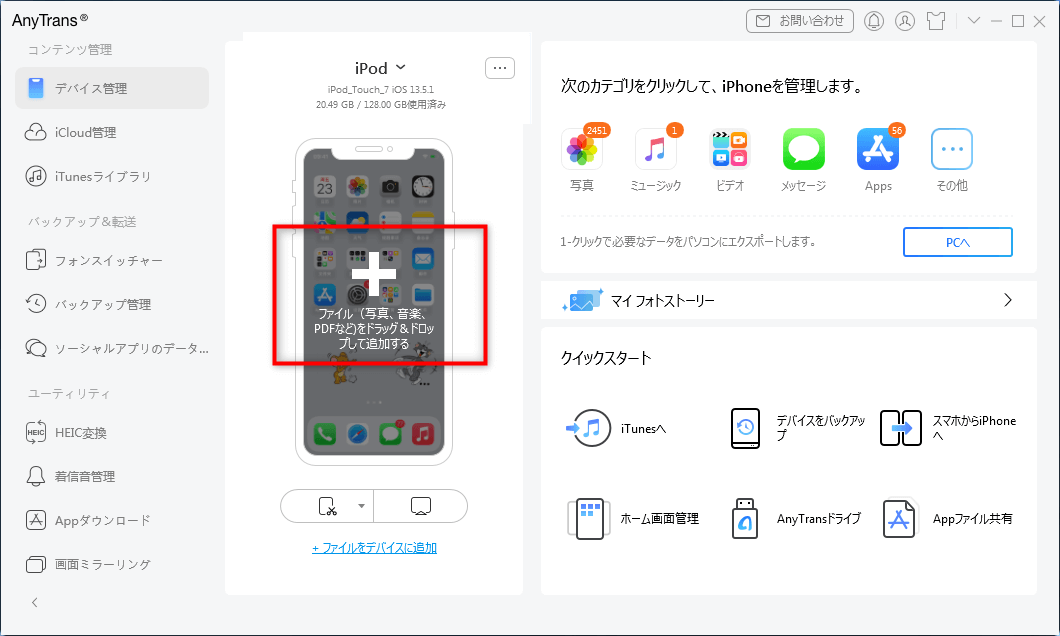
「+」をクリック
Step 3.表示された画面で入れたい音楽を選択します。「開く」ボタンをクリックします。
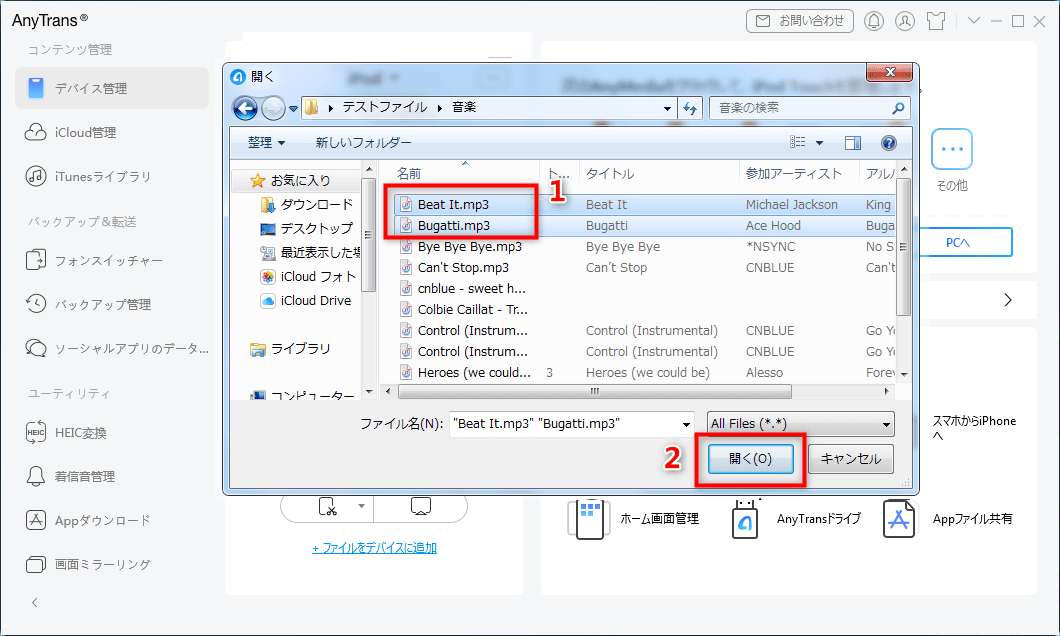
追加したい音楽を選択
複数の曲を転送したい場合、CtrlキーまたはShiftキーを押しながら曲をクリックすると複数ファイルを選択できます。(Macの場合は「Command」キーを押しながら曲をクリックしてください。)
しばらくすると、曲の転送が終わります。iPodを開くと、パソコンの曲はすでにiPodに入りました。しかも、iPodに既存の曲が上書きされません。
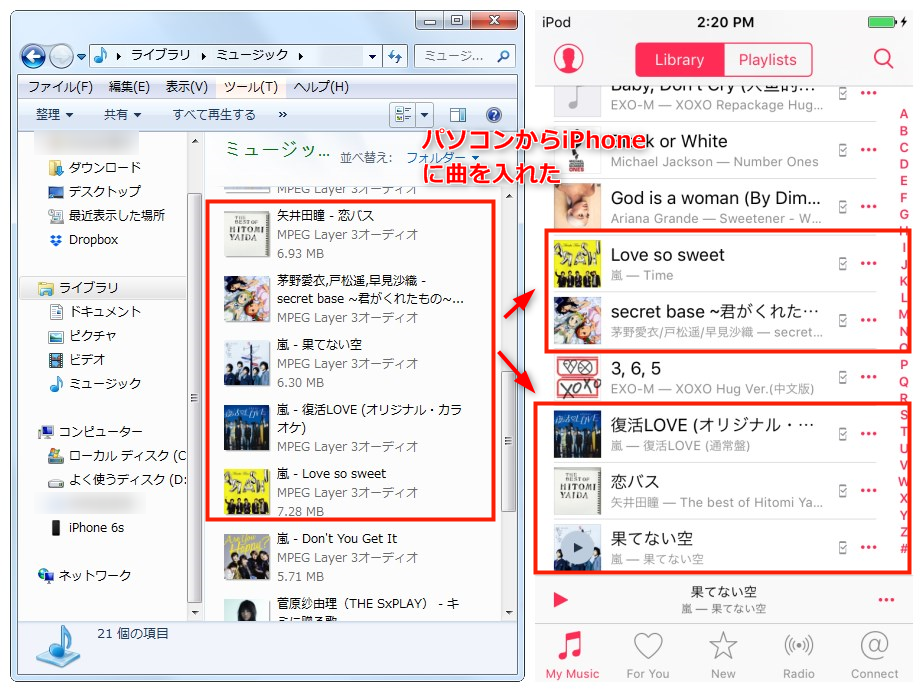
iTunesを使わずにiPodに曲を入れた
上記の1クリック操作以外、AnyTransでの音楽管理画面に入ったら、パソコン/iTunesから直接iPodに曲を入れることもできます。
手順:ホーム画面の右上の「ミュージック」をクリック > 「追加」をクリック > 「パソコンから追加」&「iTunesから追加」を選択 > 転送したい音楽を選択して追加します。
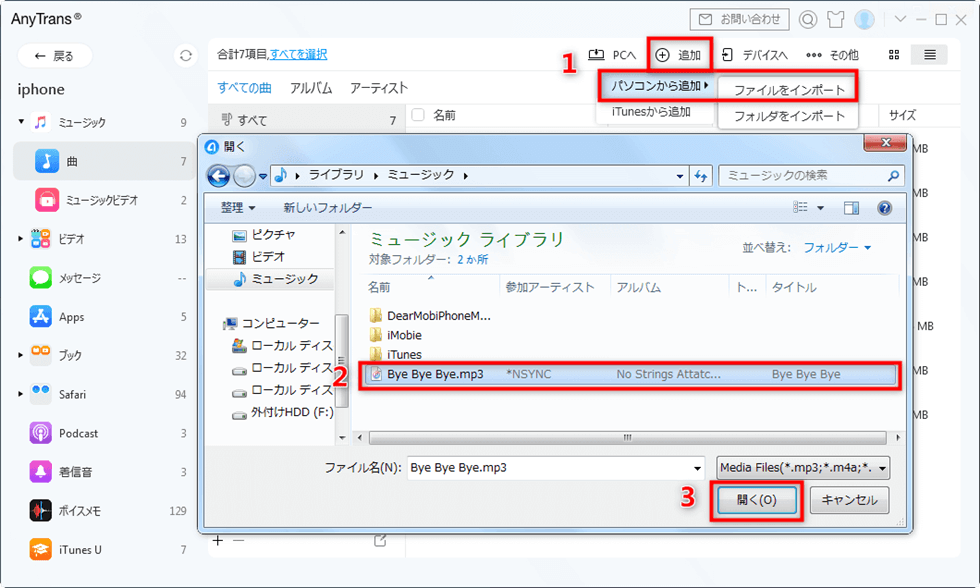
追加ボタンをクリック
お見逃しなく:iPodの音楽をコンピュータに取り出す方法 >
- AnyTransはiPodに曲を入れることだけではなく、逆に曲をiPodからiTunes/パソコンに転送することも簡単にできます。
- 音楽以外に、AnyTransは写真、ビデオ、連絡先などのiOSデバイス上の重要なデータを転送することも支持しています。
- AnyTransは購入する前に無料試用が可能で、購入した後でも60日間の返金保証が対応しているので、簡単・安心に購入することができます
AnyTransを含め、音楽転送機能が比較的似ている各ツールの違いを理解するために、いろいろなテストを行い、そのテスト結果から次のツール比較表を完成しました。
| ツール名 | AnyTrans | Fone**転送 | Tune** | Copy** |
| 評価 | ★★★★ | ★★★ | ★★★ | ★ |
| 双方向転送 | √ | √ | √ | × |
| 転送速度 | 55秒/100曲 | 4分7秒/100曲 | 2分24秒/100曲 | 1分56秒/100曲 |
| 使いやすさ | 使いやすい | 使いやすい | あまり使い勝手は良くない | 使いづらい |
| 画面表示 | 直感的で分かりやすい | 少しわかりにくい | 字が読みにくい | わかりにくい/文字化け |
| 軽快性 | たまには遅いが、 全体的に快適に使える |
少し動作が重い | 少し反応が遅い | 動作が遅い クラッシュする不具合 |
| 安定性 | 高い | 少し安定性がない | 高い | 頻繁にトラブルが発生 |
| 体験版 | 3日間1日30曲まで 転送可能 |
合計30曲まで 転送可能 |
合計30曲まで転送可能 | 合計100曲まで転送可能 |
| 機能性 | 沢山の機能が搭載されている | それ以外の機能は少ない | それ以外の機能は少ない | 音楽&ビデオだけ;Mac非対応 |
| 価格 | 3980円(税別) | 3980円(税別) | 4980 円(税込) | 2680円(税込) |
| 返金保障 | 60日間の返金保証 | 30日間の返金保証 | 30日間の返金保証 | 30日間の返金保証 |
| 無料体験 | 今すぐダウンロード | — | — | — |
Note:「双方向転送」はデバイスとパソコン/iTunes間で双方向にファイルを転送することです。
本記事をiPhone/iPad/iPodでご覧の方限定! AnyTransはMacとWindows両方に対応しているPCソフトで、モバイル端末からダウンロードできません。皆様のご支援に感謝の意を表すように、モバイル端末から購入されるお客様に本日半額セールを特に提供しております!
モバイルからのご利用方法:モバイルで購入 → パソコンでメールに記載されているライセンスコードやダウンロードURLを確認 → AnyTransをダウンロードしてライセンスコードを入力します。
Part 2: iTunesを使わずにiPodにCDの音楽の取り込み方法
CDの音楽をお使いのiPodに取り込みたいなら、CDの音楽をMP3に変換と変換したミュージックをiPodに入れるという2つの手順があります。下記の手順に従ってください。
ステップ1: Windows Media Playerを利用してCDの音楽をMP3に変換
1.CD-ROMドライブにCDを入れてから、パソコンでWindows Media Playerを開きます。
2.「読み込みの設定」>「その他のオプション」>「音楽の読み込み」の順でクリックして曲の形式をMP3に設定します。
3.すると、「CDの取り込み」をクリックして音楽をパソコンに取り込みます。
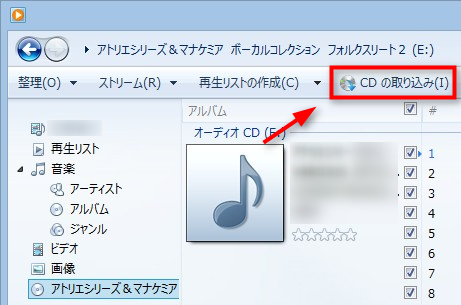
「CDの取り込み」をクリック
ステップ2: 変換した音楽をiPodに転送
変換した音楽をiPodに入れたいなら、上記に紹介したデータ転送ソフト – AnyTransを利用することができますから、Part 1を参考にしてください。
Part 3:iPhoneの音楽をiPodに入れ方❘パソコンなし
パソコンをお持ちでない場合は、Apple Inc. が提供する音楽ストリーミング サービスである Apple Music をご利用いただけます。一般プランは月額 980 円で、9,000 万曲以上の楽曲が収録されています。 Musicには1ヶ月だけお試しできる無料トライアルがあるので、気になる方はぜひ試してみてください。
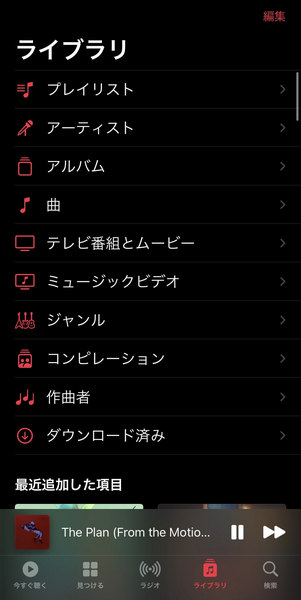
Apple Music
Part 4: iPodの音楽転送についての質問
1.パソコンを使わずにiPodに音楽を入れる方法がありますか?
iPod nanoやiPod Classicに音楽を転送する場合に、パソコンが必要なので、使わないで曲を入れる方法がありません。iPod touchであれば、直接iTunes Storeから音楽を購入してダウンロードすることができます。
2.パソコン無しでiPodにCDの曲をいれる方法はありますか?
CDレコという機器がありますから、利用すると、パソコンを使わずにCDからiPod touchに曲を入れることができます。しかし、ミュージックの取り込みは、それらの製品専用のアプリを利用する必要があり、標準のミュージックアプリやSiriなどから再生指示することはできないので、ご注意ください。
iPod touch以外ではパソコン以外からは取り込みできません。
3.iPod/iPod nanoが同期できない、認識しない場合にどうすれば良いですか?
こちらの記事を参考してください▷iPod/iPod nanoが同期できない?認識しない?7つの対処法を紹介!
最後に
上記はiTunesを使わずにiPodへ曲の入れ方です。それではさっそく、AnyTransをダウンロードして使ってみませんか?音楽だけでなく、ほかのデータを転送・したい場合も以上のように簡単にできるので、ぜひお試しください。パソコンからiPhoneに曲を追加することもできます。
無料ダウンロード(Win版) Windows全般で動作可能 無料ダウンロード(Mac版) Mac全般で動作可能
無料体験ウイルス検査済み
もしこの文章はお役に立てるなら、お友達と共有しましょう!

